LINEビジネスマネージャー マニュアル
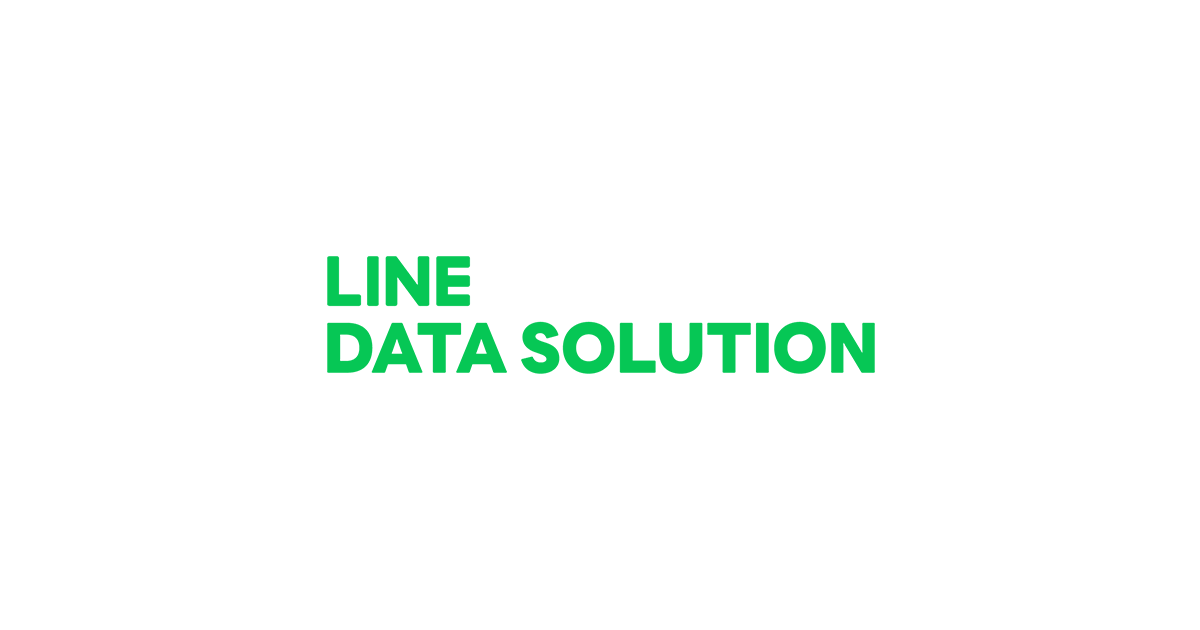
ビジネスマネージャー マニュアル|LINE DATA SOLUTION
ビジネスマネージャーマニュアル |各ソリューションの使い方を紹介しています。
LINE個人アカウント(ビジネスマネージャー管理用)、 LINE公式アカウント(100個まで)、 LINEビジネスマネージャー の相関図と構成方法
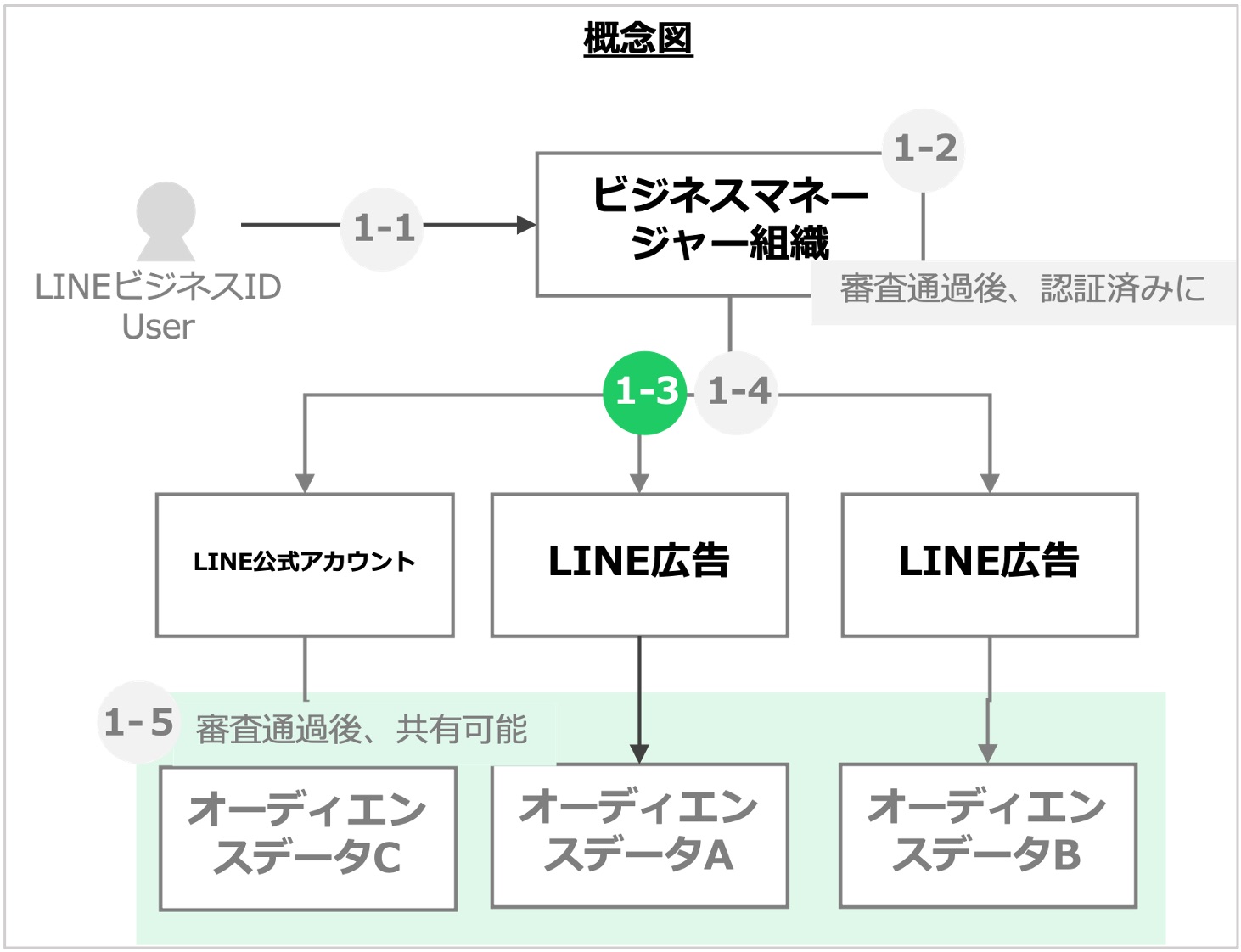
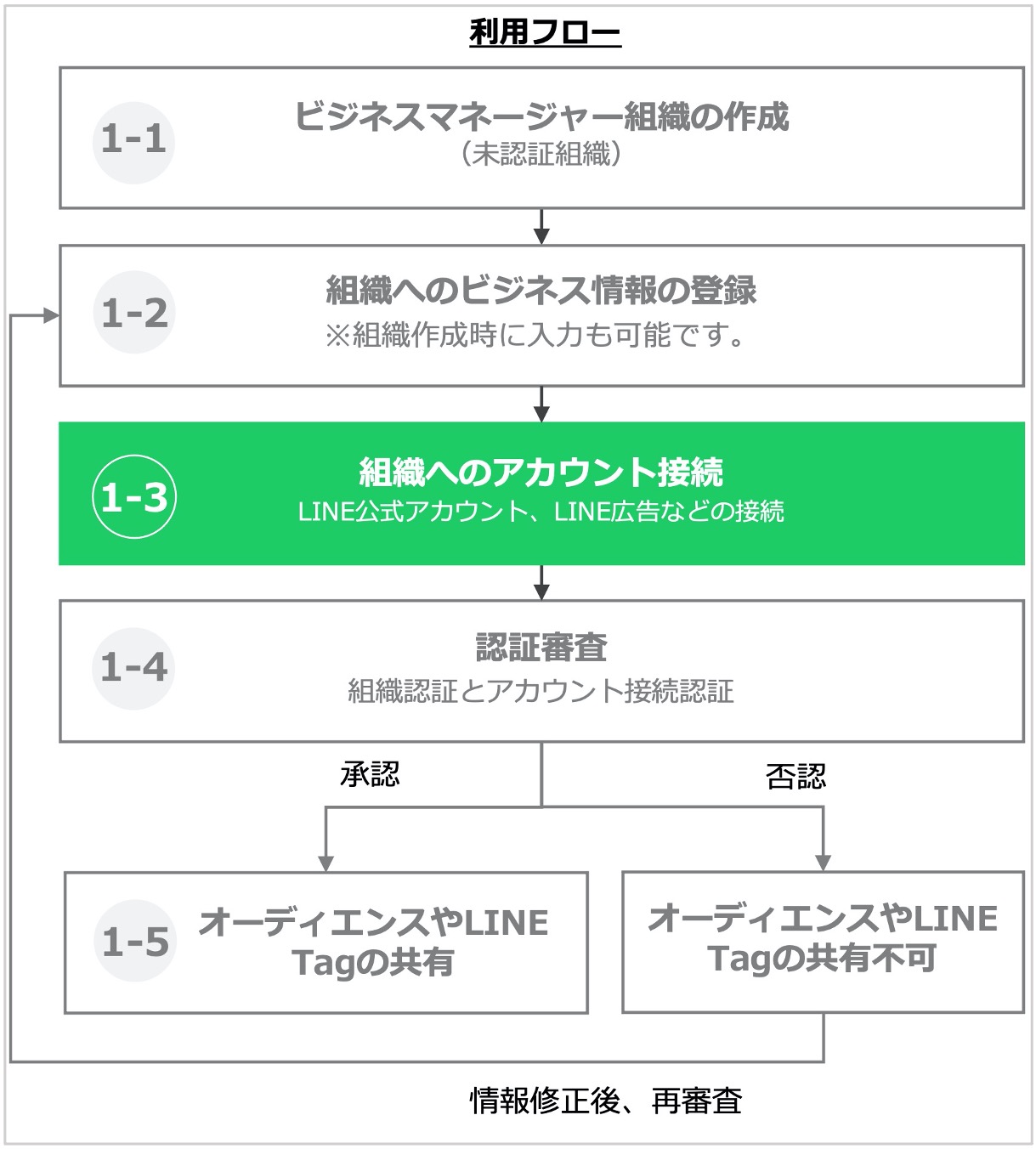
LINE公式アカウント
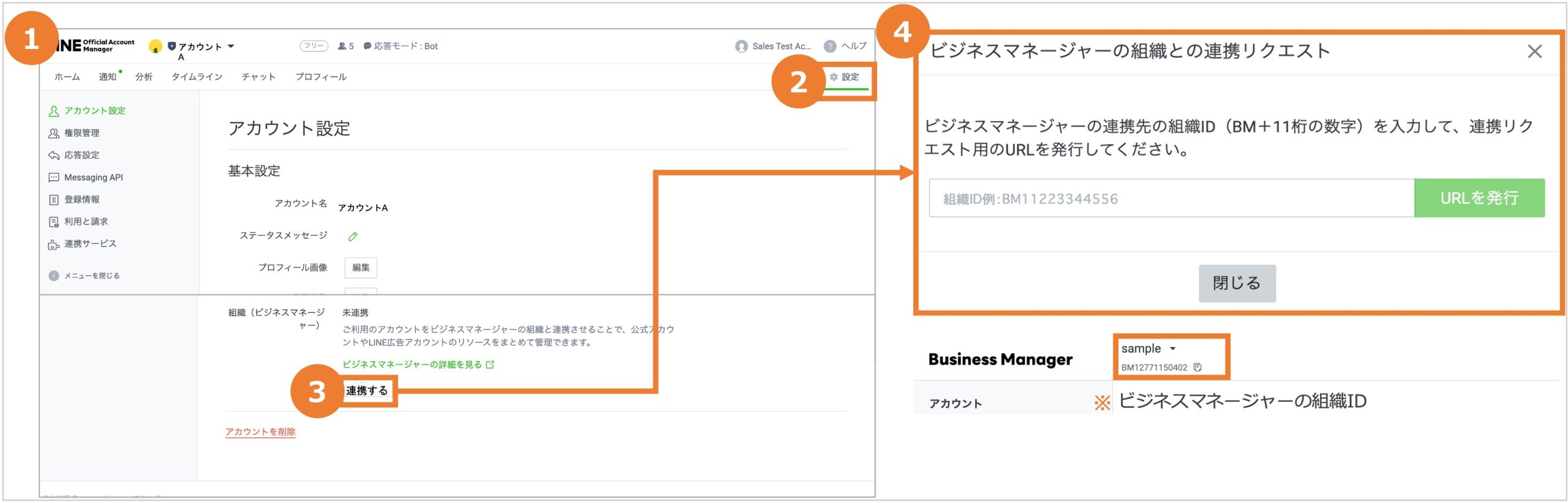
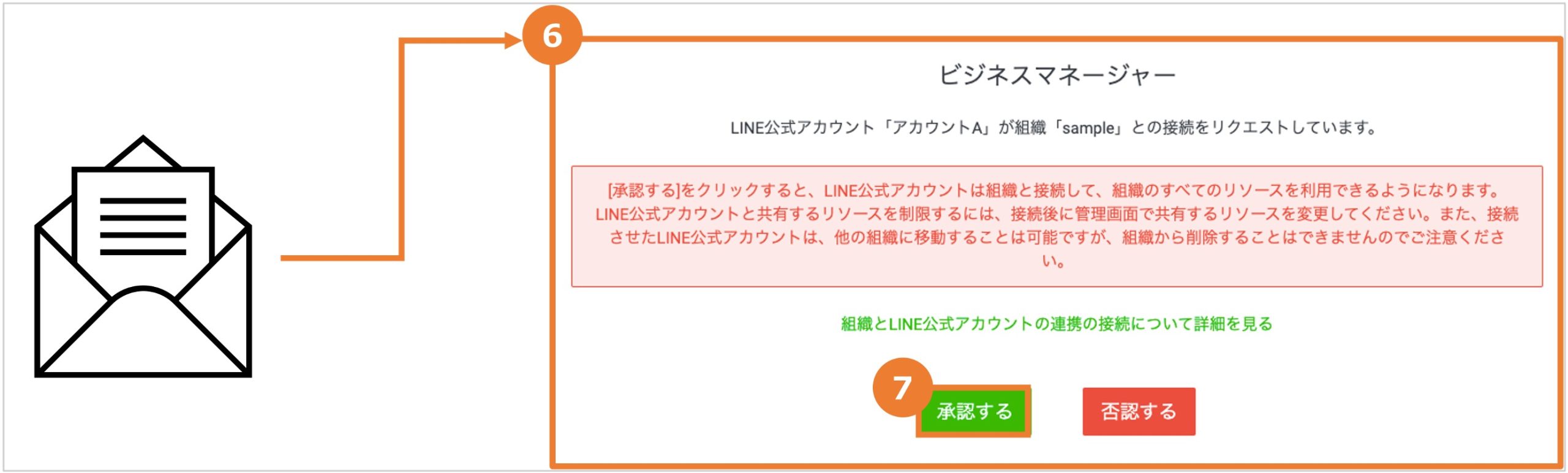
- LINE Official Account Managerにログイン
- 「設定」をクリック
- 最下部の組織(ビジネスマネージャー)欄で「接続する」をクリック
- 接続したいビジネスマネージャーの組織IDを入力し「URLを発行」をクリック
※組織IDはビジネスマネージャーの管理画面でご確認いただけます。 - 生成された接続リクエスト用URLをコピーし、ビジネスマネージャーの組織の管理者にメール等で送付
- 送付された接続リクエスト用URLをビジネスマネージャーの管理者がクリックすると、 リクエストの承認画面に遷移
- 承認画面で同意をクリックすることで、LINE公式アカウントの接続が完了
※LINE広告と違い、管理者権限で操作した場合も承認が必要になります。
LINE広告
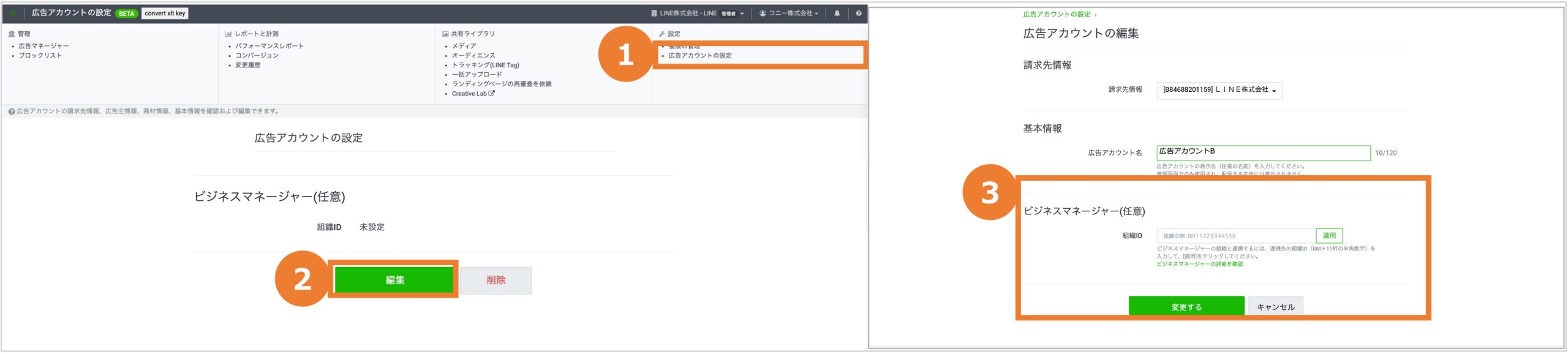
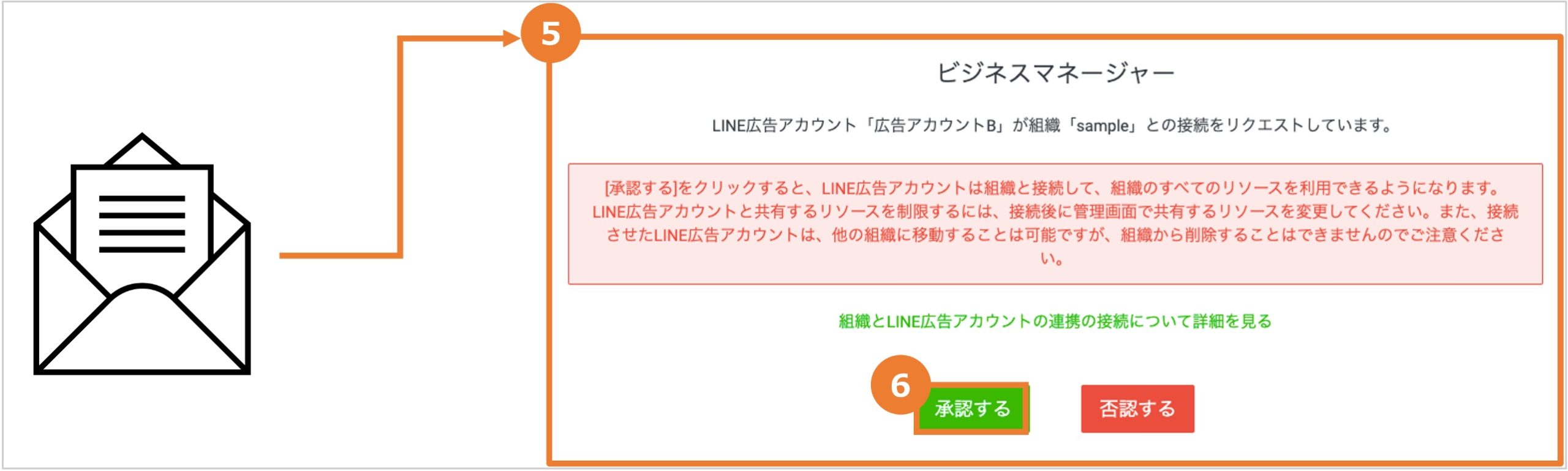 LINE広告の管理画面にログインし、広告アカウントの設定を開く
LINE広告の管理画面にログインし、広告アカウントの設定を開く- 最下部のビジネスマネージャー欄で「編集」をクリック
- 接続したいビジネスマネージャーの組織IDを入力し、適用をクリック
- 生成された接続リクエスト用URLを、ビジネスマネージャーの組織の管理者にメール等で送付
- ビジネスマネージャー管理者が送付された接続リクエスト用URLをクリックし、リクエストの承認画面に遷移
- 承認画面で同意をクリックすることで、LINE広告アカウントの接続が完了
利用しているLINE Business IDに、該当の広告アカウントの管理者権限と組織の管理者権限の両方がついている場合、④⑤⑥の承認作業は不要です。(URLが生成されず自動で承認されます)
参照元:https://data.linebiz.com/business-manager/manual/bmshare003


